
Integritásának megőrzése, a PowerPoint bemutatót, akkor érdemes kipróbálni, hogy mások ne szerkesztését. Attól függően, hogy az Office verzió van, van néhány dolog, amit tehetünk, hogy blokkolja a szerkesztéssel, vagy legalábbis megnehezítse.
Használja a hozzáférés korlátozása Feature (Business és Enterprise esetén)
Használhatja a Hozzáférés korlátozása jellemző, hogy megvédje a PPTX fájlt szerkesztést, de ez a funkció csak a A Microsoft 365 cégeknek vagy Vállalkozás És a szolgáltatást engedélyezni kell az Ön szervezetének rendszergazdája a A Microsoft 365 admin felületen . Ez azt jelenti, ha bármely változata Az alábbi Microsoft 365 cégeknek, mint a Home vagy Család, akkor nem rendelkezik ezzel a funkcióval.
ÖSSZEFÜGGŐ: Hogyan hogy megtudja, melyik verzió a Microsoft Office Te használata (és hogy ez a 32 bites vagy 64 bites)
Ha te vannak feliratkozott egy változata, amely támogatja ezt a funkciót, és ha az admin a szervezet azt is lehetővé tette, akkor keresd ki a „Korlátozott hozzáférés” alatt Fájl & gt; Info & gt; Protect bemutatása.

Akkor majd állítsa be a korlátozás típusok és fájl hozzáférési lejárati dátumát.
Látogasson Microsoft hivatalos doc oldalon többet megtudni Information Rights Management, és hogyan kell használni ezt a funkciót.
Make Your bemutatása csak olvasható, vagy jelölje meg a Final
Így a bemutató csak olvasható vagy jelöli meg végső valójában nem teszi a bemutató nem szerkeszthetővé. Mi ez kedvét mások a módosításokkal. Ez is jó, hogy a véletlen módosításokat, mivel ez teszi opt-in, mielőtt tudjuk, hogy bármilyen változás a tartalmat.
ÖSSZEFÜGGŐ: Hogyan készítsünk egy Microsoft PowerPoint-bemutató csak olvasható
Ahhoz, hogy a bemutató csak olvasható, vagy megjelölni azt a végső, nyissa meg a fájlt PPTX és kattintson a "Fájl" fülre.
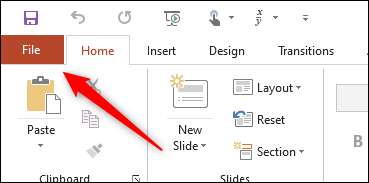
Ezután kattintson az "Info" gombra a bal oldali ablaktáblában.
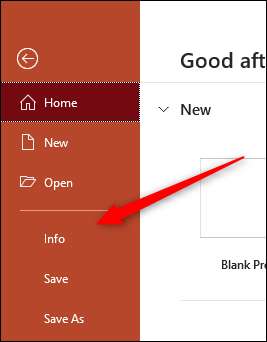
Most, a Protect Presentation csoport, kattintson a „Protect bemutatása.”
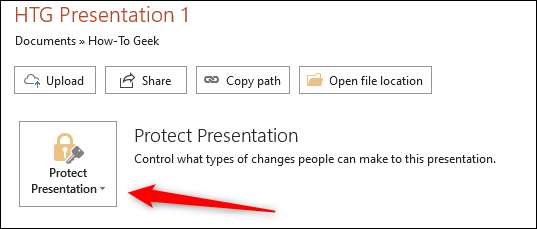
Miután kiválasztott egy legördülő menü jelenik meg. Között lehet választani a két lehetőség, hogy a bemutató csak olvasható:
- Mindig nyitott olvasható: Ez arra kéri az olvasót, hogy opt-in, hogy módosítsa a bemutató, amely megakadályozza a véletlen módosításokat.
- Mark mint végleges: Ez lehetővé teszi, hogy az olvasó tudja, hogy ez a bemutató végleges változata.
Kiválasztása vagy beállítás megakadályozza az olvasót szerkeszti a prezentációs hacsak nem jelentkezel erre kattintva az „Edit Install” gombra a banner.

Miközben a bemutató csak olvasható egy célt szolgál, ez egy gyenge védelmi forma Ha azt szeretnénk, hogy valóban, hogy mások a szerkesztési a tartalmat.
ÖSSZEFÜGGŐ: Hogyan oldja írásvédettségre PowerPoint prezentációk
Jelszóval védeni a bemutatása
PowerPoint van lehetőség, amely lehetővé teszi beavatkozik a prezentáció és csak azok a jelszóval tud hozzáférni. Ismét, ez nem teljes tartalmának védelmére prezentáción belül, de ha csak azokat a jelszóval férhetnek az esélye, hogy a bemutató éppen szerkesztett természetesen alacsonyabb.
Figyelem: Ez a jelszó nem tárolja sehol a helyi gépen. Ügyeljen arra, hogy tárolja a jelszót biztonságos helyen. Ha elveszti vagy elfelejti a jelszót, akkor nem lesz képes elérni a bemutatót újra.
Jelszóval védeni a bemutatót, nyitott PowerPoint, kattintson a „Fájl” fülre, kattintson a „Info” menüpontot a bal oldali panelen, majd kattintson a „Protect bemutató” opciót.
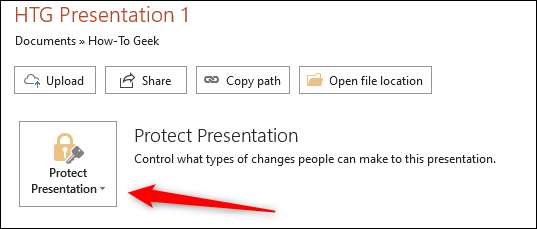
Ezután kattintson a "Jelszóval való titkosítás" gombra a megjelenő menüből.
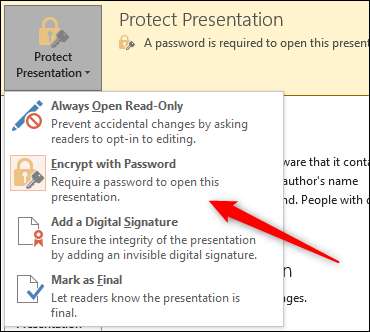
Megjelenik a titkosítási dokumentum ablak. Adja meg jelszavát a jelszó szövegmezőbe, majd kattintson az "OK" gombra.
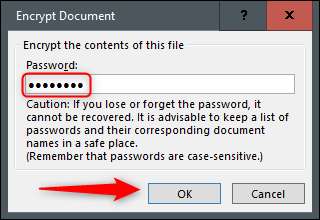
Írja be újra a jelszót, majd kattintson ismét az "OK" gombra.
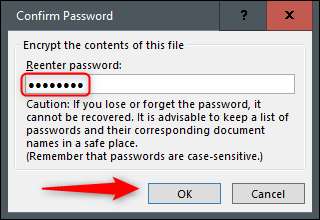
Most bárki, aki megpróbálja megnyitni a prezentációt, szüksége lesz a jelszóra, hogy hozzáférjen.
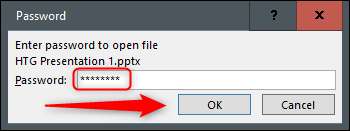
Ez a módszer biztonságosabb, mint egyszerűen a bemutató csak olvasható. Azonban csak megakadályozza, hogy az emberek megnyitják a PPTX fájlt. Ha van jelszavuk, akkor szerkeszthetik a prezentáció tartalmát is. Legyen óvatos, ki osztja a jelszót. Ha aggódsz a Lehet, hogy a jelszó ki van téve , azonnal módosítsa a jelszót.
ÖSSZEFÜGGŐ: Ellenőrizze, hogy ellopták-e a jelszavát
Mentse el a prezentációt képként
Ha azt szeretné, hogy a PPTX fájlt valakinek, de nem akarja, hogy képesek legyenek másolni vagy szerkeszteni a tartalmat (könnyen, legalábbis), akkor lehet konvertálja a PowerPoint bemutatót egy képfájlba és küldje el így.
Nyissa meg a PowerPoint bemutatót, kattintson a "Fájl" gombra, majd kattintson a bal oldali ablaktáblában.
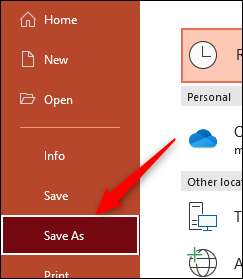
Keresse meg a fájlt menteni kívánt helyszínt, majd a "Mentés" mezőben válassza ki azt a képfájltípust, amelyet meg szeretne menteni a bemutatót. Választhat:
- Animált GIF formátum (* .gif)
- JPEG fájlcserélési formátum (* .jpg)
- PNG hordozható hálózati grafikus formátum (* .png)
- TIFF tag képfájl formátum (* .tif)
- Skálázható vektoros grafikus formátum (* .svg)
ÖSSZEFÜGGŐ: Mi a különbség a JPG, a PNG és a GIF között?
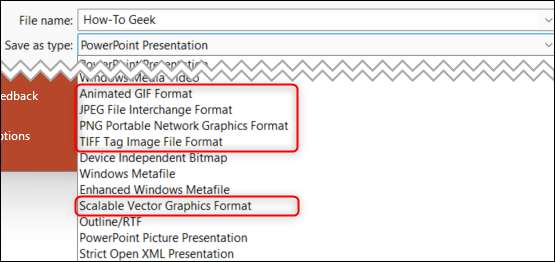
Miután elmenti a bemutatót képként, elküldheti a kívánt címzettekhez.
A nap végén nincs szilárd módja 100% -kal védi a bemutatót. Akkor kérjük címzettek nem szerkeszteni a tartalmat, jelszóval védeni a bemutatót, így csak azokat a kívánt férhetnek hozzá tud férni, vagy konvertálja a bemutatót egy képre vagy Pdf , de még ezekkel az intézkedésekkel is, ha valaki szerkeszteni akar valamit, akkor mindig megtalálhat egy utat.
ÖSSZEFÜGGŐ: Hogyan mentheti a Microsoft PowerPoint prezentációkat PDF fájlként







